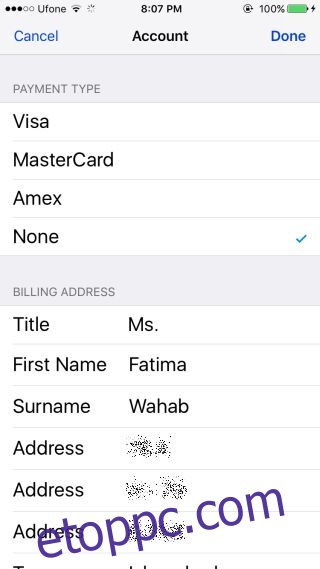Az App Store és az iTunes minden látható ok nélkül leállítja a betéti vagy hitelkártya elfogadását. Az a kártya, amellyel korábban nem okozott gondot alkalmazások, dalok vagy filmek vásárlására, nem fog működni, és az App Store egyszerűen azt mondja, hogy „A fizetési módot elutasították”. Ezután kéri, hogy frissítse számlázási adatait. Ha így tesz, esetenként megoldja a problémát. Ha a számlázási adatok frissítése nem oldja meg a „Fizetési mód elutasítása” hibát, akkor zsákutcába került. Az App Store és az iTunes nem ad további útmutatást, de itt van néhány dolog, amit kipróbálhatsz.
Tartalomjegyzék
Alapvető ellenőrzések
Először is tegyük félre az abszolút nyilvánvalót. Győződjön meg róla;
Kártyája érvényes és jóval a lejárati dátumán belül van.
Frissítette számlázási adatait, és azok pontosak.
Feltételezzük, hogy ez egy olyan kártya, amely korábban is működött. Ha vadonatúj, fontolja meg bankjának felhívását, hogy megbizonyosodjon arról, hogy működik-e, vagy jogosult-e az online vásárlásra. Előfordulhat, hogy egy új kártyát kifejezetten engedélyezni kell, mielőtt online vásárlásra használható.
Győződjön meg arról, hogy van pénz a számláján. Ideális esetben a vásárolni kívánt összegnél valamivel többnek kell lennie. Ha például egy 0,99 USD-s alkalmazást szeretne vásárolni, győződjön meg arról, hogy legalább 5 USD vagy 10 USD van a fiókjában.
Győződjön meg arról, hogy kártyáján vagy bankszámláján nincs tranzakciós korlát. Ha már túllépte az aznapi limitet, előfordulhat, hogy nem tud vásárolni.
Próbálkozzon a nap két különböző időpontjában a vásárláshoz. A hiba a bank szerveroldalán lehet.
Ha átesett a fenti ellenőrzéseken, de továbbra is megjelenik a „Fizetési mód elutasítva” hibaüzenet, ideje valami mással próbálkozni.
Vásároljon az iTunes-on keresztül
Próbálja meg megvásárolni az alkalmazást vagy kifizetni az előfizetést az iTunes-on. Ha ez nem működik, és az iTunes elutasítja a fizetési módot is, térjen vissza iOS-eszközére.
Távolítsa el és adja hozzá a hitel-/betéti kártyát
Nyissa meg az App Store alkalmazást. A Kiemelt lapon görgessen lefelé, és koppintson az Apple ID-jára. Válassza az „Apple ID megtekintése” lehetőséget. Érintse meg a „Fizetési adatok” lehetőséget a „Számla” képernyőn.
Feltételezzük, hogy egyszer már frissítette számlázási adatait, és ez nem működött. A következő képernyőn érintse meg a „Nincs” lehetőséget a „Fizetési típus” részben. A legtetején van. Válassza a „Nincs” lehetőséget, és hagyja, hogy a számlázási információi törlődjenek. A cím megmarad, de ez nem probléma.
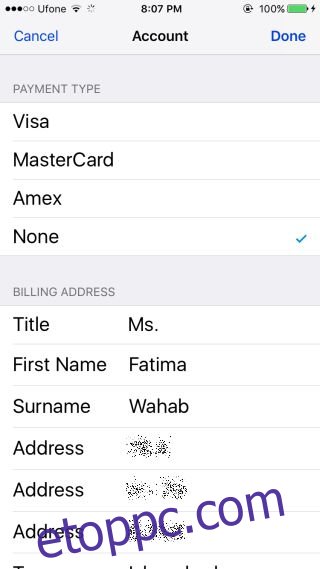
Ezután jelentkezzen ki az App Store-ból, és jelentkezzen be újra. Adja meg újra a fizetési módot, majd vásárolja meg a letölteni kívánt alkalmazást. Ezúttal működnie kellene.
Ezt a módszert magam teszteltem, miután hónapokon át a „Fizetési mód elutasítva” hibaüzenetet kaptam. Perceken belül megoldotta a problémát, de lehet, hogy nem mindenkinél működik. Egyáltalán nem ez az egyetlen megoldás, de én személyesen sikeresen teszteltem.